GPT-4 の大規模言語モデル (LLM) をベースにした AI「Microsoft 365 Copilot」活用でビジネスを効率化
2023 年 6 月 23 日
Microsoft は米国時間 3 月 16 日に GPT-4 の大規模言語モデル (LLM) を取り入れた、仕事の副操縦士「Microsoft 365 Copilot (コパイロット)」を発表しました。
AI が作業をサポートする「Microsoft 365 Copilot」を利用すれば、ビジネス パーソンが普段利用している Microsoft 365 製品の操作に、まるで有能な秘書がついたかのように業務の効率化が期待できます。
今回は、「Microsoft 365 Copilot」によって、Microsoft 365 の各アプリケーションがどのように進化し業務が効率化できるのかを紹介し、最後に Microsoft の AI へのアプローチについてまとめます。

- AI × Microsoft 365 で何が便利になるのか?
1-1. AI × Word で代筆してくれる
1-2. AI × Excel でサマリーが簡単に作成できる
1-3. AI × PowerPoint で見栄えのよいプレゼンテーションが簡単に作成できる
1-4. AI × Outlook でメールの作成や整理が簡単になる
1-5. AI × Teams で議事録が作成できる
1-6. AI × その他のアプリケーションでも作業が効率化できる - Microsoft の AI へのアプローチ
- まとめ
1. AI × Microsoft 365 で何が便利になるのか?
次世代 AI の力を使った「Microsoft 365 Copilot」は、日々の業務の副操縦士ともいえるものです。Word やExcel、PowerPoint、Outlook、Microsoft Teams といった Microsoft 365 アプリケーションに組み込まれ、AI の力で創造性、生産性を高めて業務の効率アップとスキルアップに貢献してくれます。
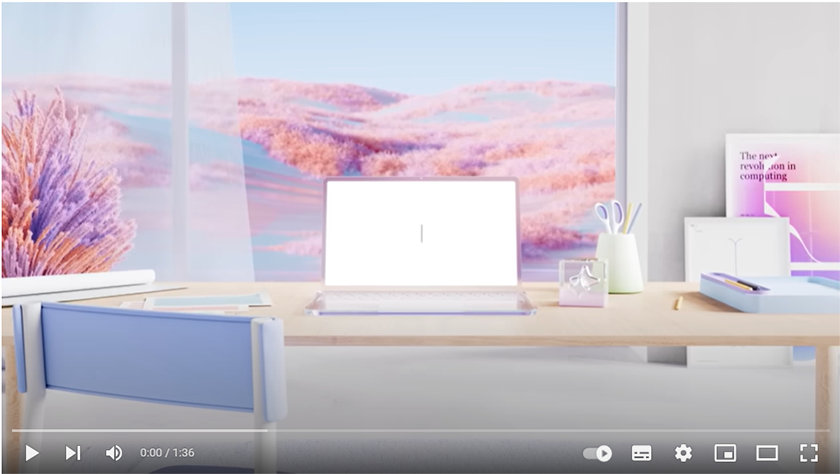
(画像出典:YouTube『Introducing Microsoft 365 Copilot | Your Copilot for Work』Microsoft 365)
以下に、AI のサポートによってどのように効率アップとスキルアップが図れるのかを、アプリケーションごとに紹介します。
1-1. AI × Word で代筆してくれる
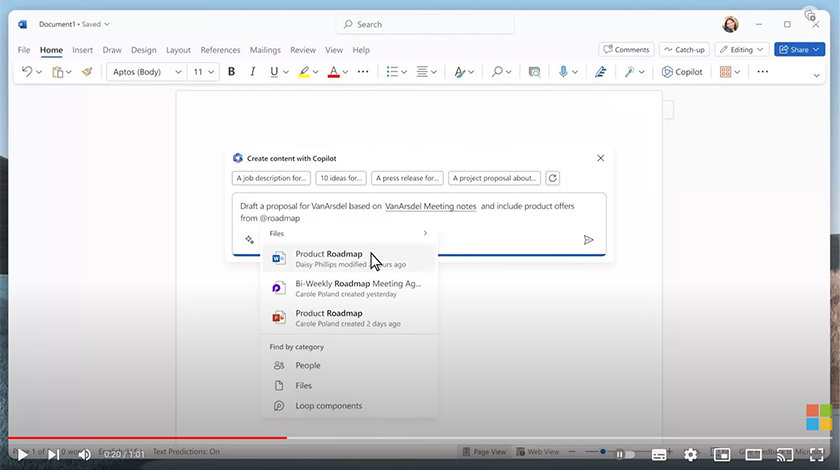
(ユーザーによる「OneNote のメモと社内文書を基に、2 ページのプロジェクト提案書のたたき台を作成して」といった指示)
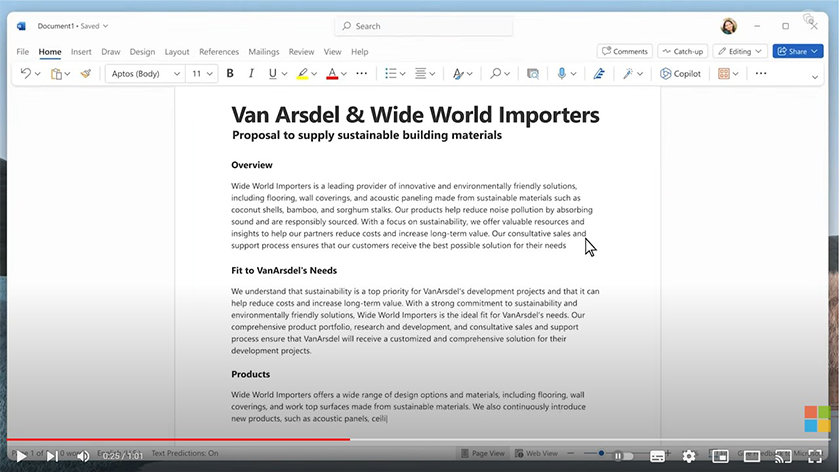
(Copilot が出力した文章)
(画像出典:YouTube『Microsoft 365 Copilot in Word』Microsoft 365)
Microsoft 365 Copilot は、Word でユーザーの文章作成を補助します。
「OneNote のメモと社内文書を基に、2 ページのプロジェクト提案書のたたき台を作成して」「この内容から、1 ページの原稿を作成して」といった簡単な自然言語による指示で、ユーザーの指定したファイルをスキャンして、ユーザーの代わりに最初のたたき台となる文章を作成します。
また、画像などのコンテンツ追加やテキストの要約、セクションやドキュメント全体を簡潔に書き直すなど、既存のドキュメントに関する作業も簡単な指示で実現可能です。
さらに、プロフェッショナルな文章から、カジュアルな文章、感謝の気持ちのこもった文章など、文章が使用されるケースに応じたトーンで作成することもできます。
1-2. AI × Excel でサマリーが簡単に作成できる
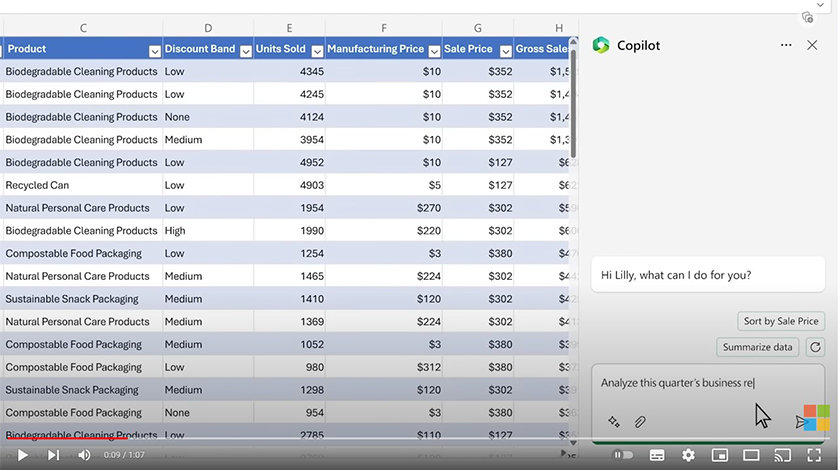
(ユーザーによる「この四半期の売上データを分析して 3 つの主要なトレンドで要約して」といった指示)
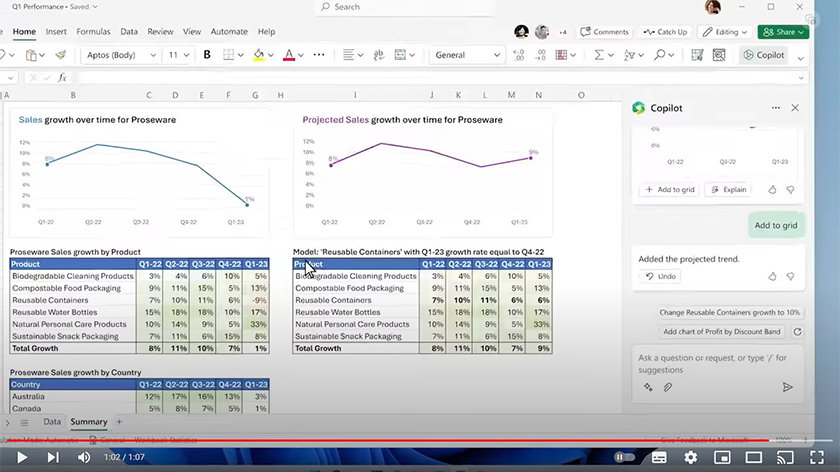
(Copilot に追加指示を出しながら生成した表やグラフ)
(画像出典:YouTube『Microsoft 365 Copilot in Excel』Microsoft 365)
Excel では、データの整理や分析、数値予測をサポートします。
ユーザーは「この四半期の売上データを分析して 3 つの主要なトレンドで要約して」といった自然言語による簡単な指示をするだけで、Copilot は数秒後には結果を表示してくれます。
さらに、「種類別、チャネル別の売上高の内訳を出して。表も挿入して」「<変数の変化> の影響を推定し、グラフを生成して視覚的にわかりやすくして」といった追加指示を自然言語で行なう事で、Copilot は指示に基づいてモデルを生成し、相関関係の明示や What-if シナリオの提案、推奨する新しい数式を提示してくれます。
これにより、データに手を加えることなく掘り下げた分析ができるほか、各項目のサマリーを表示し、その後の成長シナリオを出力することも可能になります。
1-3. AI × PowerPoint で見栄えのよいプレゼンテーションが簡単に作成できる
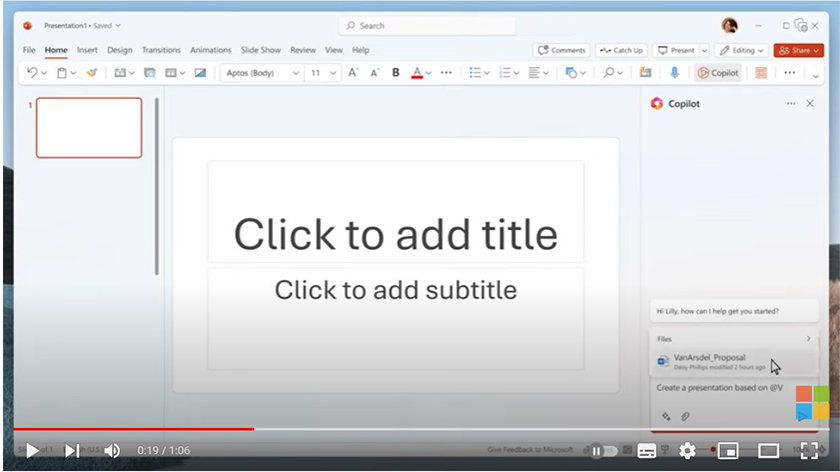
(ユーザーによる「Word で作成した概要書を基に 5 枚のスライドを作成し、10 分程度のプレゼンテーションを作成して」といった指示)
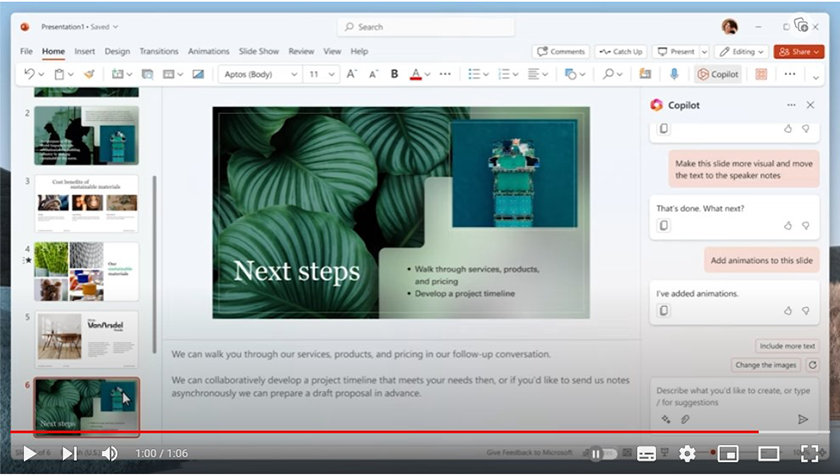
(Copilot が生成したプレゼンテーション資料)
(画像出典:YouTube『Microsoft 365 Copilot in PowerPoint』Microsoft 365)
PowerPoint では、ユーザーが伝えたいことをより明確に伝えるためのストーリーテリング パートナーとして、Copilot がユーザーの簡単な指示や概要からプレゼンテーションの新規作成を行います。
たとえば、「Word で作成した概要書を基に 5 枚のスライドを作成し、10 分程度のプレゼンテーションを作成して」といった指示で、洗練されたプロ並みのプレゼンテーションを作成することが可能です。さらに、スライドや画像などの追加も自然言語による指示で行えます。
既存のプレゼンテーションについても、「このプレゼンテーションを 3 枚のスライドにまとめて」といった簡単な指示で、発表者用のノートや参考情報が加えられたプレゼン資料に変換することができます。また、長いプレゼンテーションの要約、レイアウトやテキストの書式設定の変更、さらにはアニメーションの時間調整なども可能です。
1-4. AI × Outlook でメールの作成や整理が簡単になる
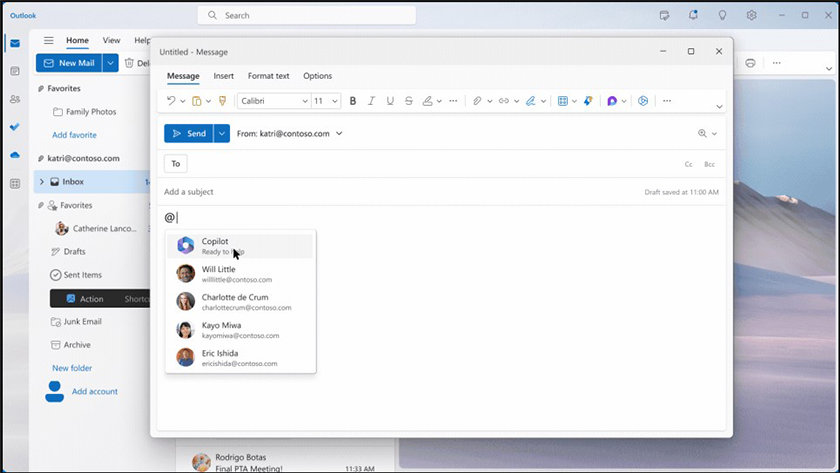
(ユーザーによる「相手へのお礼の返事と、2 つ目と 3 つ目の指摘について詳細を尋ねる文章の下書きを作成して」といった指示)
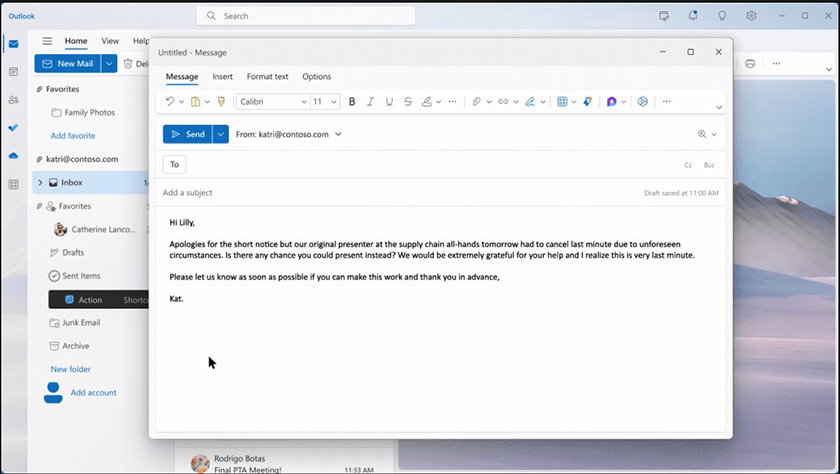
(Copilot が書いたメールの返信文)
(画像出典:Microsoft『Microsoft 365 Copilot をリリース – 仕事の新たな形を創造』Web ページ)
Outlook の受信トレイでは、「先週の外出中に確認できなかったメールをまとめて。重要なものにはフラグを立てて」といった簡単な指示を出すだけで、Copilot がメールの選別を行います。これによって作業時間の削減だけでなく、スマートで迅速かつ簡単なコミュニケーションの実現が可能になるでしょう。
そのほか、複数の人と長くやり取りして複雑になったメールスレッドの要約もできます。各自が書いたことの内容だけでなく、メールスレッドを違った視点で把握したり、まだ解決されていない問い合わせを併せて確認したりすることも可能です。
メッセージの作成では、「相手へのお礼の返事と、2 つ目と 3 つ目の指摘について詳細を尋ねる文章の下書きを作成して」「この原稿を短くして、ビジネス調の文体にして」といった簡単な指示でメールの返信文を書いたり、OneNote 上のクイック ノートを簡潔なビジネス メッセージに変えたりしてくれます。フォーマルな文章やカジュアルな文章など、文章のトーンや長さを調整することも可能です。
1-5. AI × Teams で議事録が作成できる
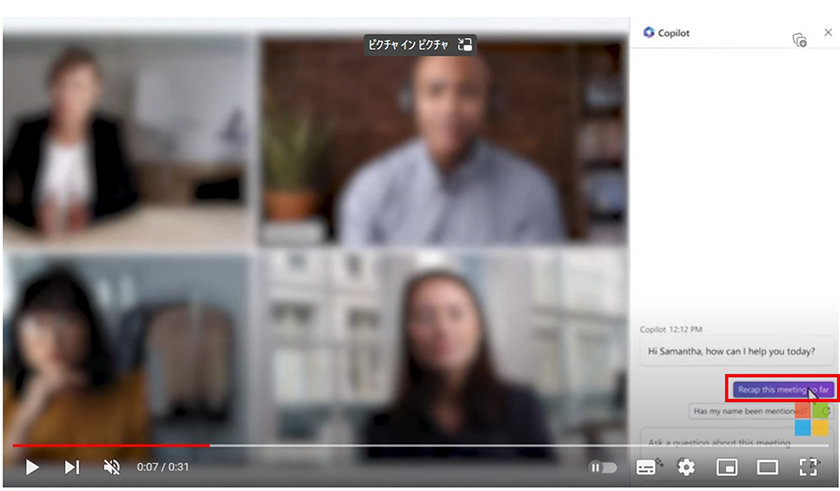
(ユーザーによる「会議で聞き逃したところをまとめて」といった指示)
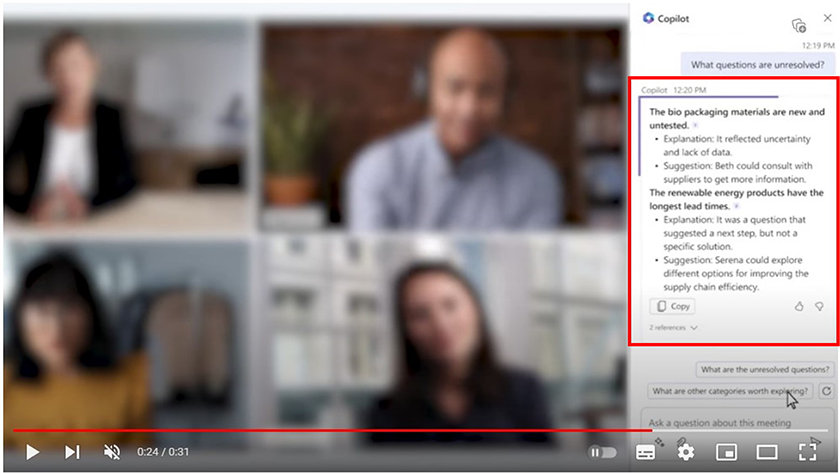
(Copilot が書いた会議内容の要点)
(画像出典:YouTube『Microsoft 365 Copilot in Teams Meetings』Microsoft 365)
Microsoft Teams では、Copilot が効果的な会議進行とスピーディな会話の実現をサポートします。また、主要論点の整理や重要アクションのまとめを行なったり、次にすべきことを会議のメンバー全体が把握できるように提示したりすることも可能です。
たとえば、「会議で聞き逃したところをまとめて」「これまでの論点は?」「このトピックでメンバーの意見が合わない部分はどこ?」と Copilot に質問すれば、議論の流れを妨げることなく、会議やチャットの内容を把握し直すことができます。これによって、聞き逃しを防いだり、特定の問題に対する答えを導いたりすることもできるでしょう。
その他、会議の議事録の作成やフォローアップのために適切な人物の特定、次回のミーティングのスケジューリングといったタスクのサポートなども行ってくれます。
1-6. AI × その他のアプリケーションでも作業が効率化できる
Copilot は、他の Microsoft 365 アプリケーションや他の Microsoft 製品でもユーザーの副操縦士としてもさまざまな手助けをしてくれます。
Business Chat
Copilot と併せて発表した Business Chat は、社内のあらゆるデータをナレッジに変えるツールです。蓄積されたナレッジ データベースは、Microsoft365.com や検索エンジン「Bing」上で利用できるほか、Microsoft Teams のチャット画面の中でも Copilot との 1 対 1 のチャットという形でも利用できます。
たとえば、取引先とのミーティングの準備時に、Copilot に取引先との最近のやり取りや問題点、取引高などを要約するように指示すると、Copilot はカレンダーやメール、チャット、社内のドキュメント、Microsoft Teams 会議の議事録などから関連情報を見つけてくれます。
また、最近のミーティングの議題に関する情報を過去のドキュメントから探し出す、次のミーティングに向けて準備すべき点を取りまとめる、といった作業を AI に任せることも可能です。
Microsoft Viva
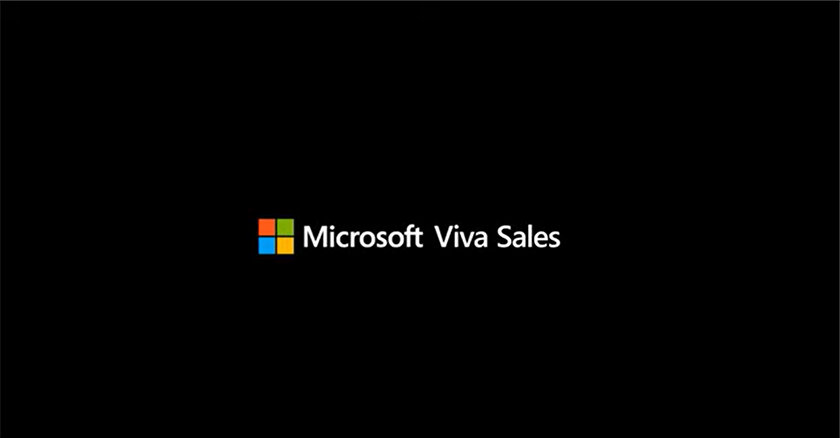
(参考:Microsoft Viva Sales の Copilot)
Copilot が Microsoft Viva と統合された場合、Copilot は職場のコミュニティや会話全体から感情やトレンドを拾い、状況を踏まえた会話の糸口やヒント、手段をリーダーに提案し、従業員を理解したり関与したりしやすくなるようサポートします。
OneNote
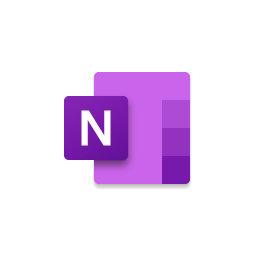
Copilot は、ユーザーがメモを作成する際のパートナーとしても機能します。ユーザーの言葉に基づいて、計画の立案、アイデア出し、リスト作成、情報整理などを行います。
Power Automate
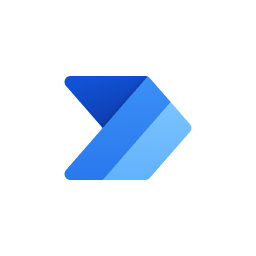
Power Automate でワークフローを構築する際に、Copilot を使うことで Microsoft Power Automate のしくみについての特別の知識がなくても、AI と自然言語で対話しながら進めることができるようになります。
たとえば、緊急対応時のアプリケーション連携を自然言語で指示するだけで、新たなワークフローを生成したり、フローを追加したりすることが可能です。このように、すべての人が自然言語で AI と協力しあいながら、シンプルなフローから複雑で堅牢な企業全体のプロセスに至るフローまでを構築できます。
Power Apps
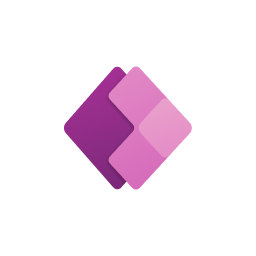
ビジネス アプリケーションをローコードで簡単に作成できる Microsoft Power Apps に搭載された Copilot は、必要な情報を自然言語で伝えるだけで、アプリケーション作成をサポートしてくれます。
たとえば、「取引先との請求書の作成と承認のプロセスを自動化するアプリケーションを作成して」と指示すると、Copilot との自然言語での会話を通じて改善点や推奨事項が示され、必要な調整を行いながらアプリケーションを作成することが可能です。
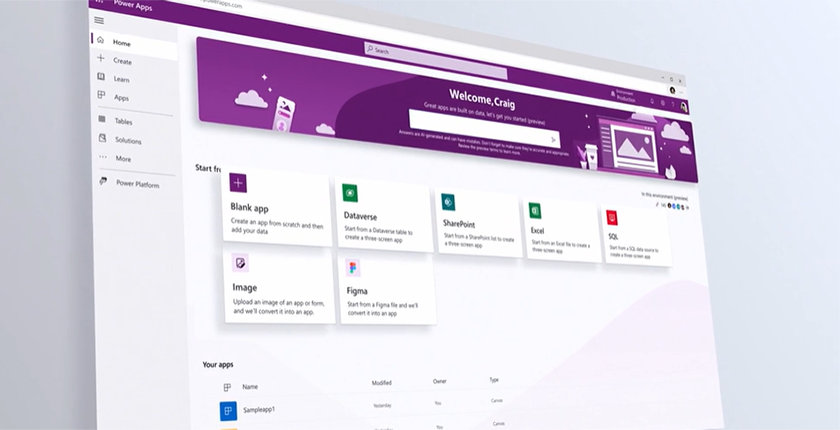
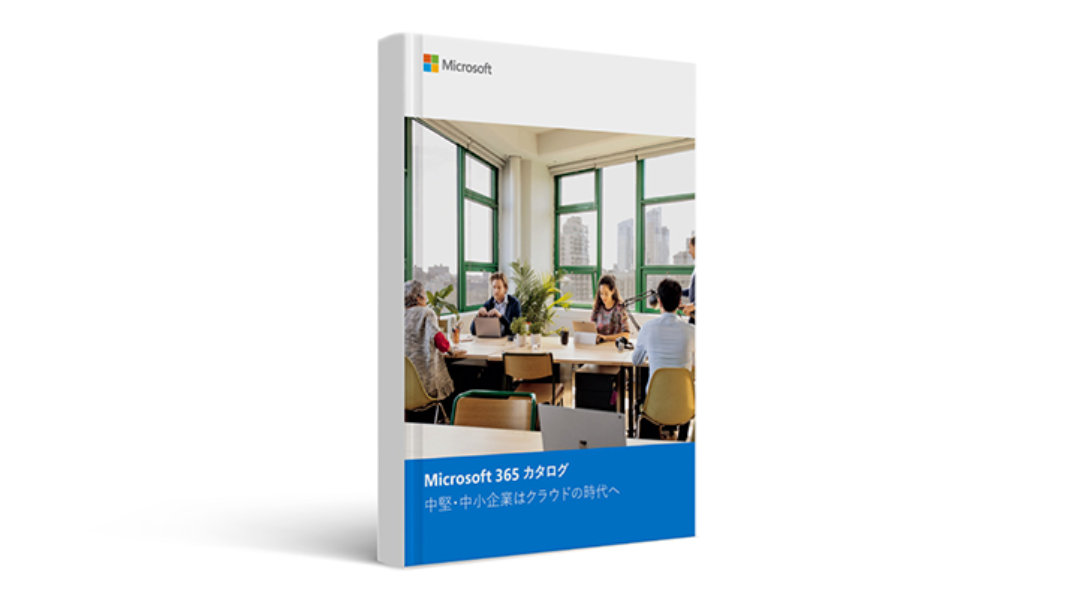
2. Microsoft の AI へのアプローチ
Microsoft は、AI が人々や産業を含めた社会全体に貢献できることを確実視しており、AI の可能性実現に取り組んでいます。
具体的には、「AI (人工知能) こそが現代を象徴するテクノロジー」という思想の下、AI 研究を進めたり、強力で革新的な AI テクノロジーを Microsoft 製品やサービスに活用し、より便利でより多くのことをユーザーが達成できるよう支援したりしています。
そのため、Microsoft の AI テクノロジーとツールは、職場やホーム オフィス、学校や公共機関、製造施設、研究施設など、世界中の多種多様な組織におけるあらゆる職種やレベルの人たちを支援できるよう設計されています。
この思想を基に Microsoft では、次の 4 つのアプローチで AI に取り組んでいます。
責任ある AI 活用に向けた Microsoft のアプローチ
Microsoft では、「新しく作り出す AI テクノロジーは使用されるときに保証できるものでなくてはならない」という考えの下」、責任をもってテクノロジーを開発しています。
また各アプローチは、公平性、信頼性と安全性、プライバシーとセキュリティ、インクルージョン、透明性、説明責任からなる同社の「責任ある AI の原則」に基づいて行われています。
Microsoft の AI 担当最高責任者ナターシャ クランプトン氏は、「適切なガードレールがあれば、最先端のテクノロジーを安全に世界に送り出し、人々の生産性を向上させ、差し迫った社会問題の解決につなげることができる」と述べています。
常に他者の声に耳を傾けて改善を継続する、制限事項を周知しつつ、開発時の潜在的誤用に配慮するなど、すべてのユーザーがテクノロジーの恩恵を享受し、かつ想定されるリスクを回避できるようアプローチを進めているのです。
AI 研究に対する Microsoft のアプローチ
Microsoft のコンピューター科学の研究機関である「Microsoft Research」は、30 年以上にわたってコンピューティングの基礎を発展させてきた組織です。新しい科学的発見を革新的なテクノロジーに転換し、広く社会に利益をもたらしてきました。
同社は、さまざまな分野、機関、地域において、視覚/音声/言語/意思決定/機械学習における最先端の研究成果を提供しています。近年ではより高度な情報処理に基づき、自然で直感的な操作が可能な大規模モデルの開発に注力しており、ディープ ラーニングの進歩も相まって、幅広いタスクを実行する AI モデルの作成が可能となりました。
その他、Microsoft の新組織「AI4Science」は、自然科学にディープ ラーニングを応用し、自然現象をモデル化し、気候変動、グリーン エネルギー、創薬などの課題解決に貢献しています。昨今では、自然現象をシミュレーションして学習データを生成する新たな機械学習へと歩を進めており、大気中の炭素を除去する新材料の発見への寄与などにも期待が寄せられているところです。
AI インフラに対する Microsoft のアプローチ
Microsoft は AI インフラとして AI プラットフォーム「Azure AI」を提供しています。Azure AI は複数の大規模な AI スーパー コンピューターとして構築され、数千の GPU をチェーン接続することにより、大規模な AI モデルの学習と推論を可能にしています。このシステムにより、大小さまざまな組織が Azure AI を活用したソリューションを開発しています。
また、ChatGPT を開発する OpenAI 社との提携により、目的に応じて最適化した AI のインフラ機能をチューニングし、すべての Azure ユーザーに提供しています。
さらに、Microsoft は AI モデルを大規模にトレーニングすることで、業界パートナーと共に AI インフラを進化させつつ、最適化された GPU やネットワーク、データーセンターの設計に取り組んでいます。
AI の社会貢献に向けた Microsoft のアプローチ
Microsoft は、AI の力を以ってグローバルな社会問題の解決に貢献すべく、アクセシビリティ、デジタル リテラシー、公平性、持続可能性と気候変動、人権とレジリエンス、健康格差、食糧不安、サイバー セキュリティなどの多様な分野の個人や非営利団体へ、資金やテクノロジー、専門知識を提供しています。
その中には、災害時に最も大きな損害を被る建物を特定するプロジェクトや、世界中の再生可能エネルギー施設を地図化するプロジェクトなども含まれています。
たとえば、ビッグデータと Microsoft のクラウド テクノロジーの力を活用して応用研究やデータ可視化を進めるラボ「AI for Good Lab」 はそのようなアプローチを進める組織の 1 つです。医師が少なく医療ニーズの高い地域における医療サービスの低コスト化を実現するプロジェクトなどを、より適切に進捗させるために機能しています。
3. まとめ
現在のところ Microsoft 365 Copilot はテスト段階にありますが、ビジネス パーソン 1 人 1 人の有能な秘書のように身近な存在となる予定です。その時に備えて Microsoft 365 製品を導入しておきましょう。
リモートワーク・ハイブリッドワークに適した環境設置のために
リモートワーク・テレワーク・在宅勤務環境を安全・快適に実現するためには、「セキュリティの確保」「Web 会議のためのデバイス選択」「グループワークのためのアプリケーション」など検討する課題も多く、またこれらを潤沢な資金で準備するのではなくコスト削減につなげることが大切です。
これらの達成のための Microsoft 365、Excel の使い方や、リモートワーク・ハイブリッドワーク環境を充実させるために以下の記事が参考になります。
- Microsoft 365・Excel: Microsoft 365 から、Excel の使い方など生産性を向上させるコラム
- Teams・Web 会議: Microsoft Teams を始め、Web 会議をワンランクアップさせるコラム
- リモートワーク・テレワーク: リモートワークやテレワークなど、新しい働き方のお役立ちコラム
Microsoft 365 のメリット、製品内容を知りたい方に最適
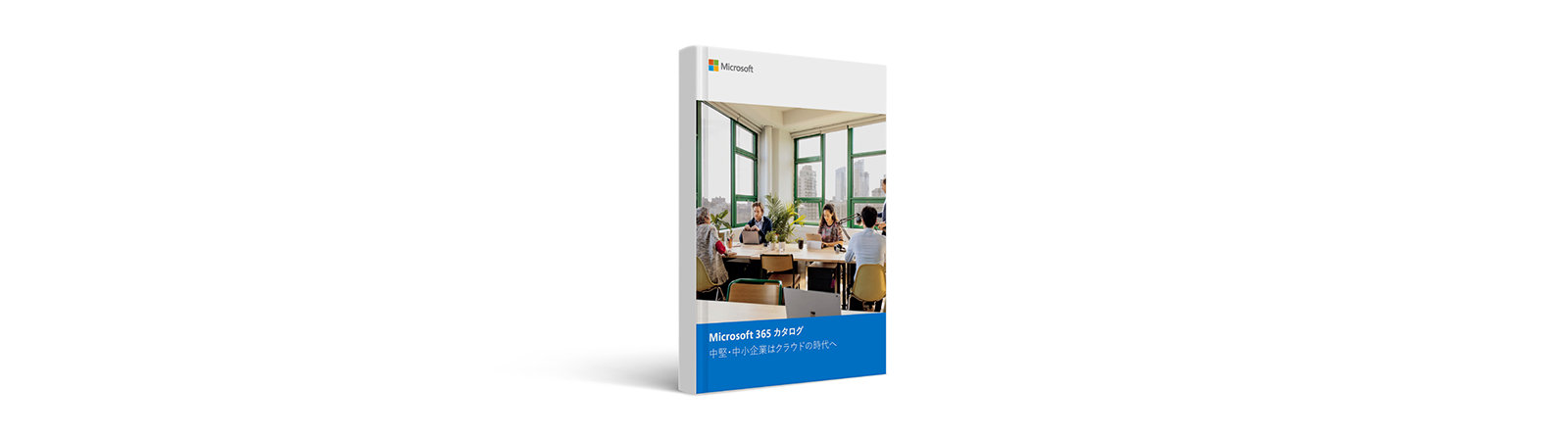
Microsoft 365 デジタル カタログ
ご購入検討の問い合わせ先

Web フォームで購入相談
本情報の内容 (添付文書、リンク先などを含む) は、作成日時点でのものであり、予告なく変更される場合があります。

